Indholdsfortegnelse:
- Trin 1: Download Android Studio
- Trin 2: Opret et nyt projekt
- Trin 3: Kør emulatoren
- Trin 4: Konklusion

Video: Download og brug af Android Studio With Kotlin: 4 trin
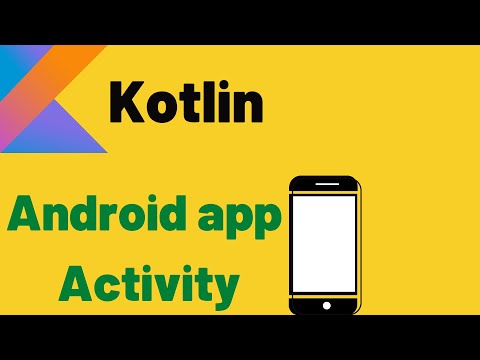
2024 Forfatter: John Day | [email protected]. Sidst ændret: 2024-01-30 08:25
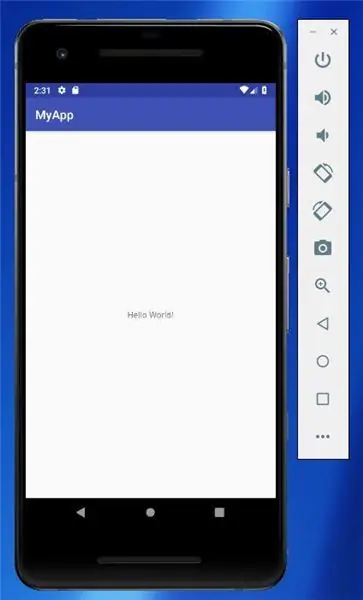
Hej, Jeg håber, at I alle har det godt under denne pandemi. I denne vejledning vil jeg lære dig at downloade Android Studio og køre din første app med Kotlin. I slutningen af denne vejledning skal du vide, hvordan du downloader og laver en simpel app ved hjælp af Android Studio. Ingen forudgående viden nødvendig. Dette bør tage dig cirka 15-30 minutter at fuldføre. Hvis du har spørgsmål og/eller kommentarer, kan du efterlade dem i kommentarfeltet. Jeg håber du nyder og lærer meget af denne vejledning.
Trin 1: Download Android Studio
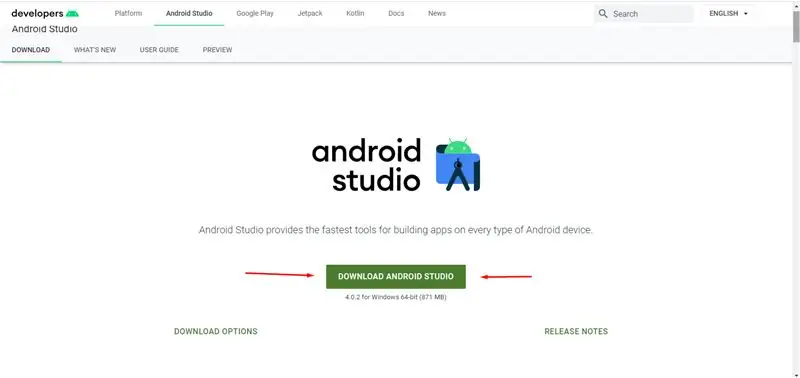
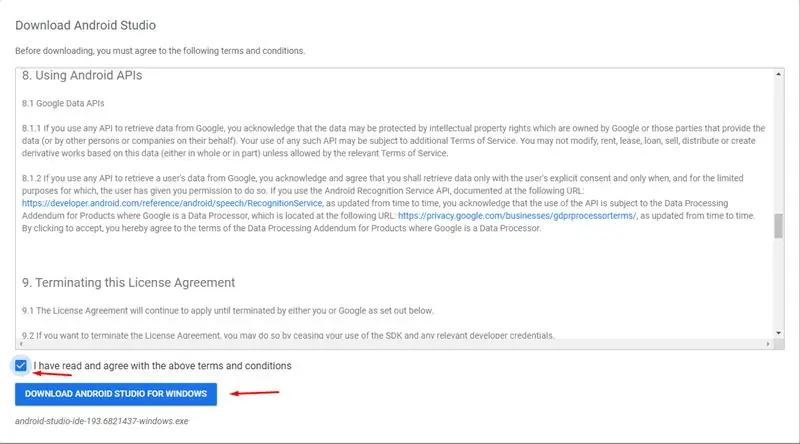
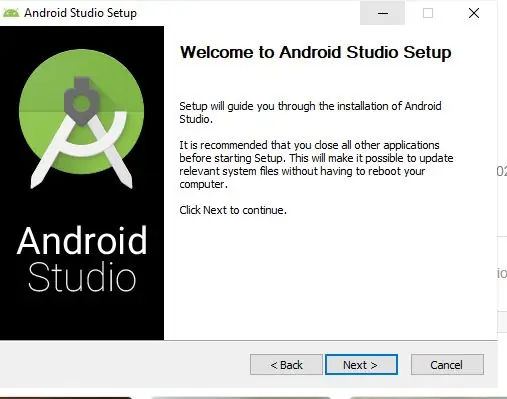
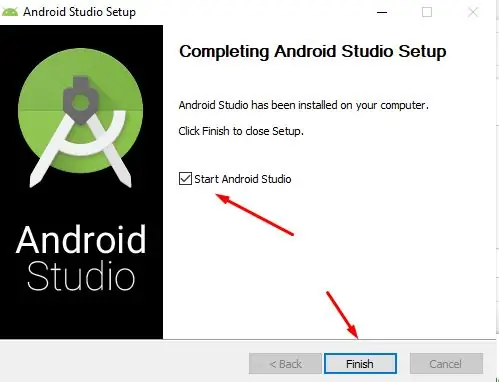
For at lave denne app bliver vi nødt til at downloade android studio. For at gøre det skal du gå til https://developer.android.com/studio og klikke på Download Android Studio. Accepter vilkårene, og klik på download. Når downloaderen er færdig med at downloade, skal du åbne den. Klik på fortsæt. Sørg for, at begge muligheder er markeret, og klik derefter på Fortsæt. Vælg derefter dit sted, hvor filerne skulle være (det anbefales, at det er i programfilen). Klik på Fortsæt, og lad det derefter installere. Dette kan tage flere minutter at fuldføre. Når du er færdig, klikker du på Afslut. Åbn Android Studio.
Trin 2: Opret et nyt projekt
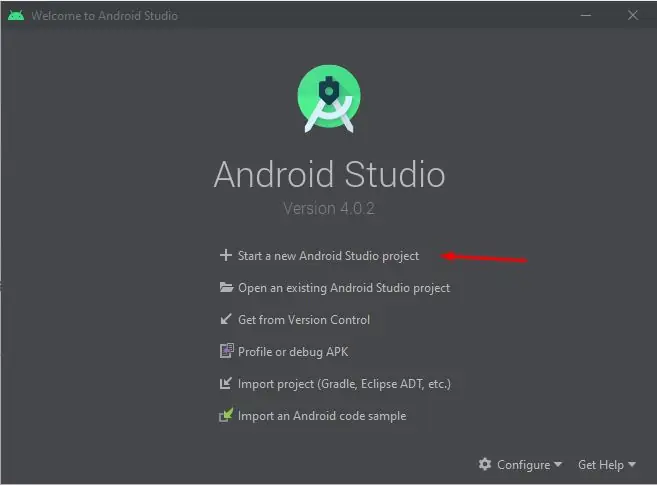
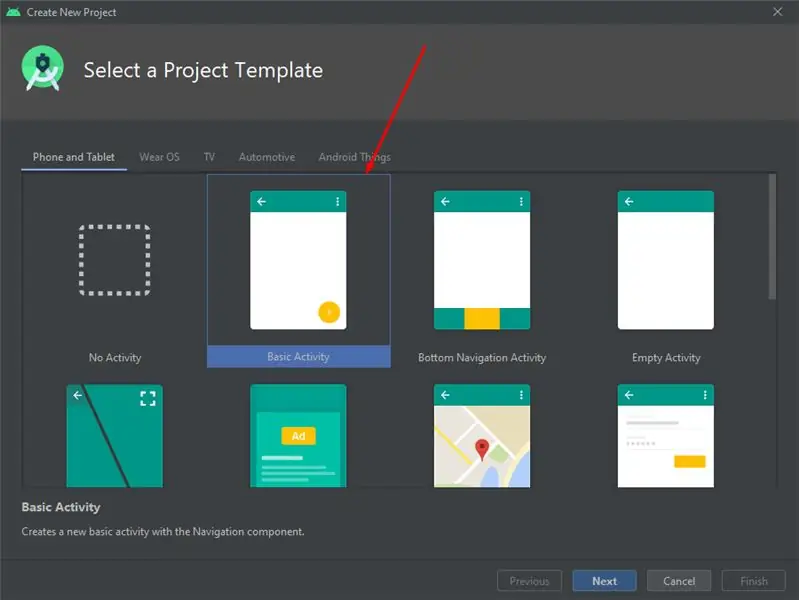
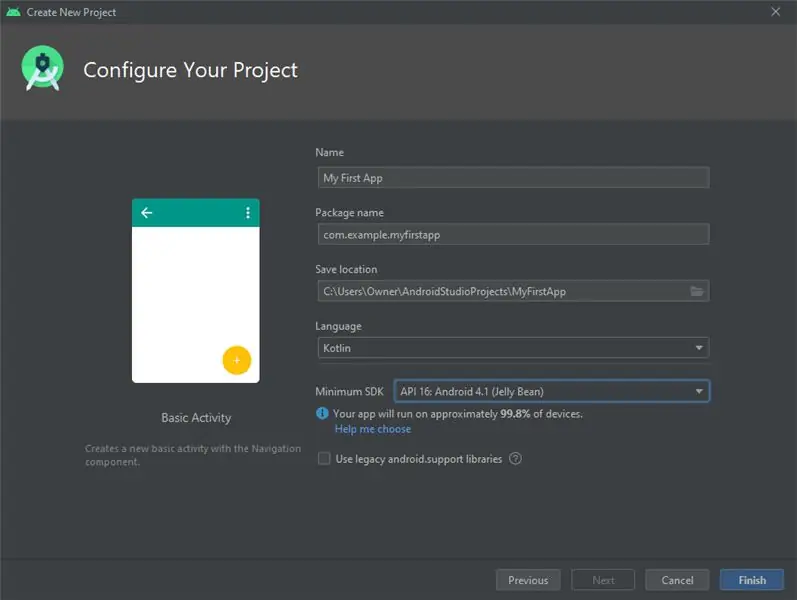
Nu skal vi oprette et nyt projekt. Klik på Start et android studio -projekt. Vælg derefter den grundlæggende aktivitet. Det sidste trin for at oprette dit projekt er at navngive det. Du kan navngive det, hvad du vil, men jeg kaldte det MyApp. Sørg for, at sproget er indstillet til Kotlin. Indstil dit minimum SDK til API 16. Klik derefter på Afslut.
Trin 3: Kør emulatoren
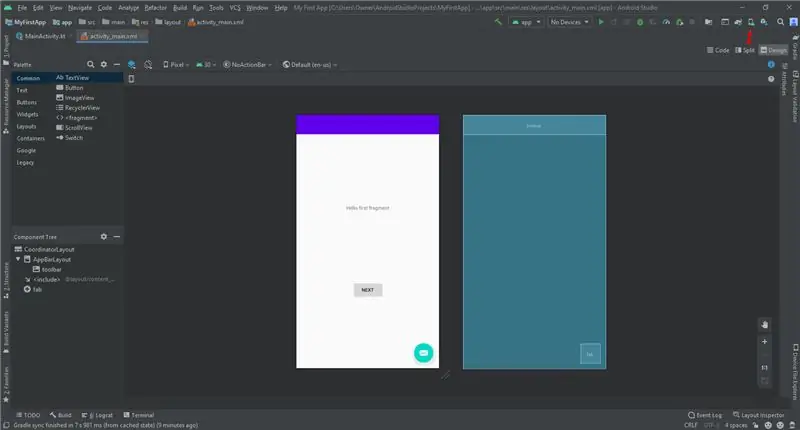
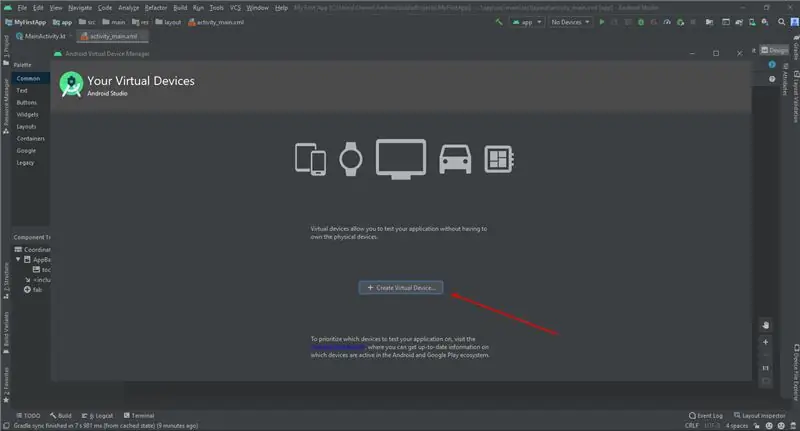
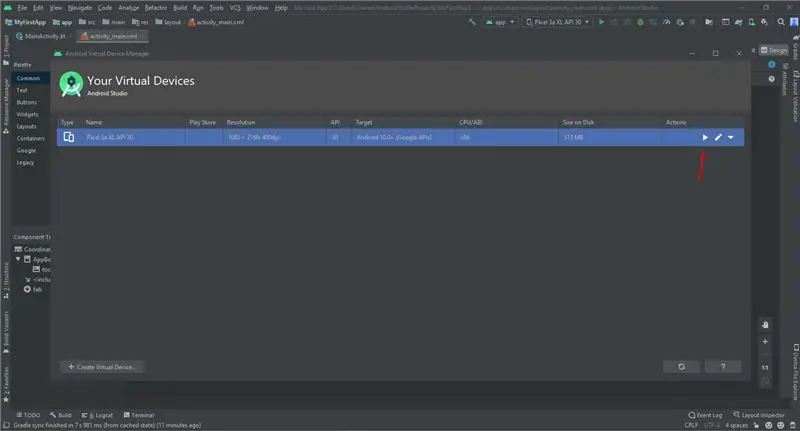
Emulatoren er en virtuel enhed, der ligner din telefon bare virtuel. For at konfigurere det skal du gå til AVD -manager Klik på + Opret virtuel enhed. (Hvis du har oprettet en virtuel enhed før, viser vinduet alle dine eksisterende enheder, og knappen + Opret virtuel enhed er nederst.) Vinduet Vælg hardware viser en liste med forudkonfigurerede hardwareenhedsdefinitioner. Vælg en enhedsdefinition, f.eks. Pixel 2, og klik på Næste. Vælg den seneste version i fanen Anbefalet i dialogboksen Systembillede. (Det betyder noget). Hvis et downloadlink er synligt ved siden af en nyeste version, er det ikke installeret endnu, og du skal downloade det først. Klik om nødvendigt på linket for at starte overførslen, og klik på Næste, når det er gjort. Dette kan tage et stykke tid afhængigt af din forbindelseshastighed. Systembilleder kan optage en stor mængde diskplads, så download bare det, du har brug for. I den næste dialogboks accepterer du standardindstillingerne, og klikker på Udfør. AVD Manager viser nu den virtuelle enhed, du har tilføjet. Hvis vinduet Dine virtuelle enheder AVD Manager stadig er åbent, skal du fortsætte og lukke det. For at køre det i Android Studio skal du vælge Kør> Kør 'app', eller klik på ikonet Kør i værktøjslinjen. Ikonet ændres, når din app kører. I Kør> Vælg enhed, under Tilgængelige enheder, skal du vælge den virtuelle enhed, du lige har konfigureret. En rullemenu vises også på værktøjslinjen. Emulatoren starter og starter ligesom en fysisk enhed. Afhængigt af computerens hastighed kan dette tage et stykke tid. Du kan kigge i den lille vandrette statuslinje i bunden af Android Studio efter meddelelser for at se fremskridtet.
Trin 4: Konklusion
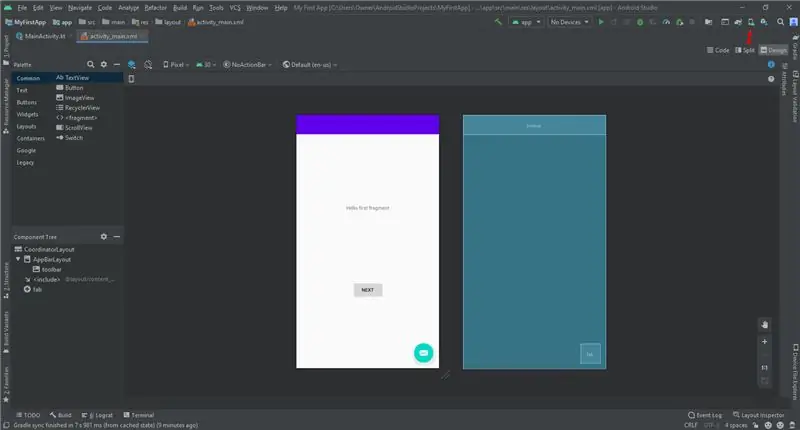
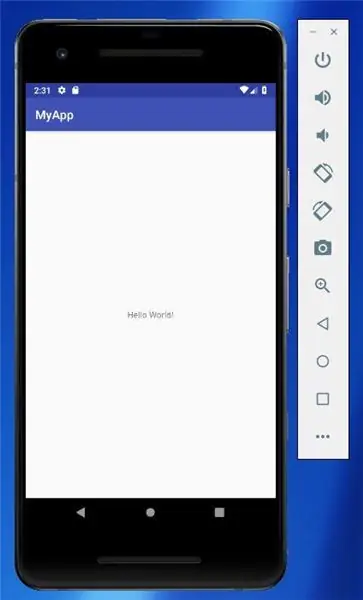
Nu skulle du være i stand til at lave din første app i Android Studio. Jeg håber, at denne vejledning lærte dig meget. Hvis du vil have flere selvstudier om Android Studio, bedes du efterlade dine kommentarer herunder. Hvis du kunne lide det, kan du dele det med dine venner. Hvis du har spørgsmål og/eller kommentarer, kan du efterlade dem i kommentarfeltet.
Anbefalede:
Android App Del 1: Stænkskærm ved hjælp af fragmenter/Kotlin: 5 trin

Android App Del 1: Splash Screen Using Fragments/Kotlin: Hej igen, sandsynligvis har du nogle " gratis " tid hjemme på grund af COVID19, og du kan gå tilbage til at kontrollere emner, du tidligere ville lære. Android App -udvikling er bestemt en af dem for mig, og jeg besluttede for et par uger siden at give
Sådan opretter du en Android -app med Android Studio: 8 trin (med billeder)

Sådan opretter du en Android -app med Android Studio: Denne vejledning lærer dig det grundlæggende i, hvordan du opbygger en Android -app ved hjælp af Android Studio -udviklingsmiljøet. Efterhånden som Android -enheder bliver mere og mere almindelige, vil efterspørgslen efter nye apps kun stige. Android Studio er en let at bruge (en
I2C / IIC LCD -skærm - Brug et SPI LCD til I2C LCD Display Brug SPI til IIC modul med Arduino: 5 trin

I2C / IIC LCD -skærm | Brug en SPI LCD til I2C LCD -skærmen Brug af SPI til IIC -modulet med Arduino: Hej fyre, da en normal SPI LCD 1602 har for mange ledninger at tilslutte, så det er meget svært at grænseflade det med arduino, men der er et modul på markedet, som kan konverter SPI -skærm til IIC -skærm, så du skal kun tilslutte 4 ledninger
Neopixel Ws2812 Rainbow LED Glød Med M5stick-C - Kører Rainbow på Neopixel Ws2812 Brug af M5stack M5stick C Brug af Arduino IDE: 5 trin

Neopixel Ws2812 Rainbow LED Glød Med M5stick-C | Kører Rainbow på Neopixel Ws2812 Brug af M5stack M5stick C Brug af Arduino IDE: Hej fyre i denne instruktion vil vi lære at bruge neopixel ws2812 LED'er eller led strip eller led matrix eller led ring med m5stack m5stick-C udviklingstavle med Arduino IDE, og vi vil lave et regnbuemønster med det
Download Wikipedia til offline brug: 4 trin

Download Wikipedia til offline brug: Wikipedia er tilgængelig til gratis download i sin helhed på www.kiwix.org. Jeg kunne downloade det på et offentligt adgangspunkt og overføre det til harddisken på min hjemmecomputer. Den kommer samlet som en enkelt komprimeret.zim -fil sammen med o
